1 解决方案
因为上一章我们已经建立了一个叫Start C++的解决方案,并在其中有一个叫day1的项目,所以现在我们就可以直接打开它。
首先来到保存项目文件的位置:

这里的D:\Program是我前一章节创建该解决方案时选的位置,然后找到和解决方案同名的文件夹:

其中以.sln结尾的文件就是我们的解决方案文件了,直接点击它就会自动用vs打开我们上次创建的解决方案。
同时你应该也注意到了其它三个文件,既然看到了,这里也说明一下。
.vs: 该文件为隐藏文件,如果你没有打开文件夹中查看隐藏文件选项,是看不到该文件的。
该文件是vs为该解决方案生成的配置文件,比如你上次打开了某个窗口,这次打开你发现窗口依旧还是打开的,连位置大小都没变,这就是这个文件夹的作用了。
day1:该文件夹就是我们创建的项目,里面存放着我们写的源代码文件。
比如上一章我们写的main.cpp文件就在该文件夹里面,如果后面在该解决方案内再创建一个day2项目,就会再多出一个文件夹day2,里面就存放项目day2的文件。
x64:里面存放的是VS对源码进行编译后生成的文件。
没错,里面就有你常常看到的.exe文件,不过暂时来说它还无法使用,直接点击会一闪而过,后面会解释原因。
当然了,上面只是较为粗略的解释,目的是为了让你有个大概的印象,不至于突然看到一大堆陌生的东西而陷入迷茫。
后面在有必要的时候,我会再对各个文件夹里面的结构进行讲解,不用着急!
这里需要注意,x64这个文件之所以有,是因为我在VS中选的是x64:

然后点击运行,就会出现x64这个文件夹,如果你选的是x86,就完全不一样了,关于x86的内容,后面再讲。
2 新项目
首先右键解决方案->添加->新建项目:

依旧选择空项目:

现在我们就只需要写项目名称就行了,因为我们是在已有的Start C++ 解决方案中创建一个项目,至于下面的位置就不建议更改了,默认即可,然后点击右下角的创建:

然后就可以看到现在解决方案里有两个项目了:

但你应该也注意到了,day1项目名称明显比day2的名称亮。
这就牵扯出了另一个知识点,一般一个解决方案里只会运行一个项目,正如我前面提到的QQ解决方案里面有很多.exe文件的项目,解决方案是以项目为单位运行的。
而项目名亮的就是实际启动的项目,如果你此时点击运行,会发现day2项目没有任何作用,依旧输出的day1项目中的内容。
所以我们需要更换启动的项目,方法很简单,直接右键day2项目,点击设为启动项即可:

现在就可以看到day2项目名亮了起来,day1项目就可以折叠起来了,因为暂时用不上了:

为什么我要这么麻烦的新建一个项目呢?
毕竟我可以直接把day1项目中的main.cpp文件删除掉重建一个文件,又或者把原代码删除掉,重新写代码不就行了?
是的,这样完全可以,且没有任何问题,但我的目的是用最少的章节将你以后可能会遇到的问题进行说明。
3 标准输入
此时如果你直接点击运行,会发现直接报错:

为什么?上一章说过,每一个C/C++程序都需要一个最基本的结构,还能想起来吗?
而项目day2我们还没有任何文件,所以需要新建一个叫源文件,一般我们取其名字为main.cpp,除了鼠标挨着点击,是不是还有快捷键来着?Ctrl+Shift+A
此时我们可以看到上面有两个main.cpp文件,一个是项目day1的,另一个是项目day2的。
虽然文件名都一样,但可以通过下图箭头所示看到源码所属的项目:

该文件名的正下方就是所属项目,就可以点击文件名旁边的X ,关闭day1项目的文件。
然后我们就可以写出最基本的结构了:

本小节我们将要学习输入,C方式的输入为scanf,C++方式的输入为std::cin。
让我们来看看一个输入程序最基本的写法:
#include<iostream>
int main() {
int a;
int b;
scanf("%d", &a);
std::cin >> b;
std::cout << a << ";" << b << ";";
}
上面的代码实现了将我们输入的数字存储到a与b变量中,然后通过std::cout将结果输出,运行一下试试?

会发现报错,遇到报错不要慌,直接点否,然后回到VS,看错误列表:
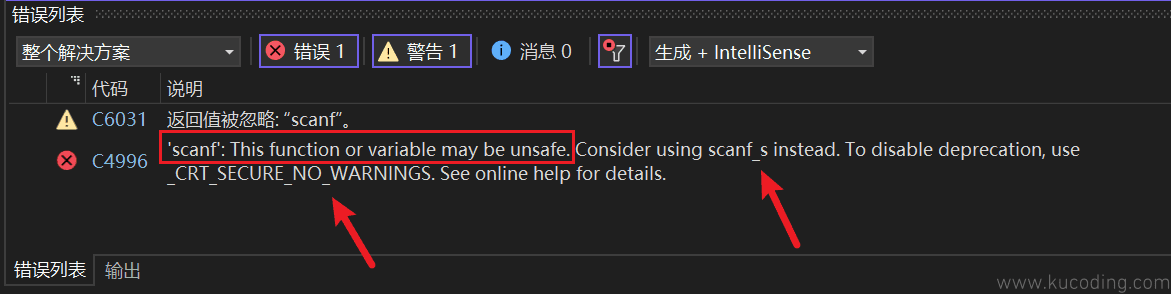
如果没找到这个界面,可以通过下图步骤找:
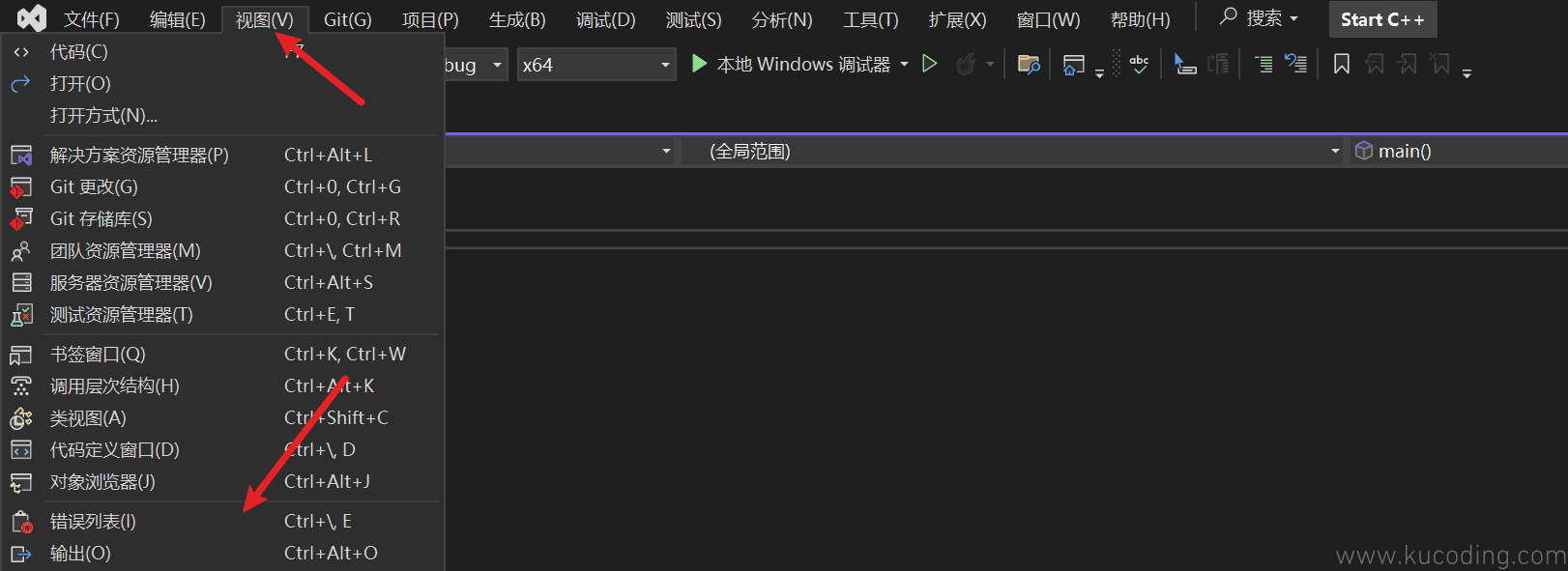
可以看到下面的错误信息:
错误 C4996 'scanf': This function or variable may be unsafe. Consider using scanf_s instead. To disable deprecation, use _CRT_SECURE_NO_WARNINGS. See online help for details.
如果你英语不好,就使用翻译软件,程序员大多英语也一般,只是看多了便基本能看懂这些英语是什么意思,毕竟编程中用到的单词数量真的不多,至于实在看不懂的,都是用翻译软件直接翻译即可。
这里大概的意思就是scanf这个函数不安全,请使用scanf_s函数代替,或者使用_CRT_SECURE_NO_WARNINGS禁用这个错误。
为了避免复杂化,我这里使用第二种方法,即使用_CRT_SECURE_NO_WARNINGS来禁用这个错误。
在程序最前面添加下面这行代码
#define _CRT_SECURE_NO_WARNINGS
现在运行就不会报错了:
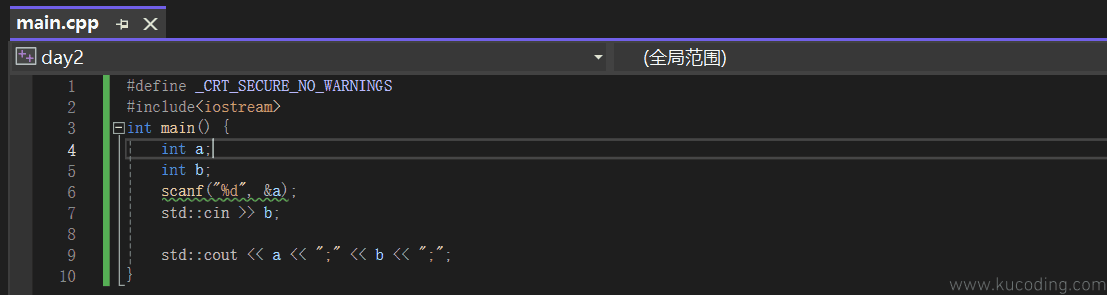
那上面这玩意是个啥?
它的名字叫做宏,暂时来说还没到它真正发挥用处的时候,所以这里暂时不提,如果你感兴趣,可以直接去本站其它文章了解:宏。
运行后,输入100 300这两个数字,发现都能被正常输出,这说明我们成功将输入的值存入了a与b这两个变量中:
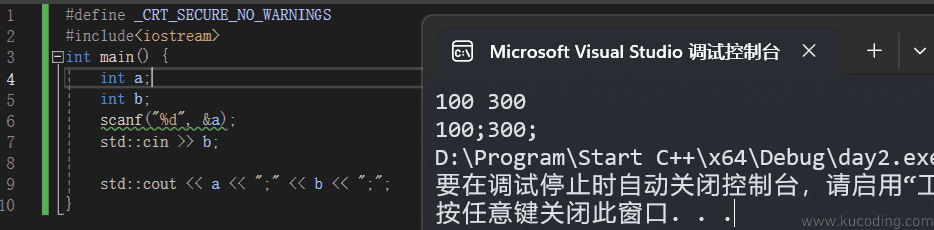
前期而言,我们只需要学会如何使用即可,下面来对比一下输入输出、C与C++的区别:
- C的输入与输出类似,都是第一个参数为字符串,字符串中包含要进行输入或输出的格式控制符,比如
%d,不同之处在于scanf需要在变量前面加上&符号,该符号为取址符号,意思就是得到变量a的地址,往该地址里面存数。 - C++的输入与输出也很类似,前面的
std::一样,一个是cin,一个是cout,输入用>>,输出用<<。
这么看来, C++明显比C简单的多,因为可以不用自己指定数据类型,即不用指定%d之类的东西。
但如果输入或输出的变量多了之后,可能你又会觉得C比较简洁,这个完全可以看自己个人喜好选用。
如果你习惯于使用C形式的输入,即使用scanf,那么后面的变量都应该为地址。
这句话的意思就是,请注意当你想要输入字符串的时候,即char类型的数组,其变量名本身就是地址,不需要&符号!
4 变量
事实上,前面我们已经使用过了变量,就是我写的一堆a,b,c,d等等。
当然,这样的习惯并不好,你应该尽可能使变量名能够见名知意,例如用 int time; 表示这是一个int型变量,叫做time,用于存放时间:
int time;
char c; //等等,int ,char 等是基本数据类型,而紧跟数据类型身后的就是变量名time, c
所谓变量名,通俗来说就是给内存取一个名字,方便你下次还能够使用它,比如你需要改变该内存的值,或者输出内存的值,就需要用到该内存的名字。
既然是变量,自然是可以变的:
int a=100;
a=50;
a=30;
最后的结果就是a=30,意思就是名字为a的那块内存现在存的值为30。
既然是名字,肯定也有一定的规则,比如中文名的规则就是姓在前名在后,英文名的习惯便是反过来的,而编程语言中变量的取名规则相对固定,即使是不同编程语言,取名规则基本都是一致的,详情可以参考另一篇文章:常量与变量。
而这里我要讲的是另一个非常重要的点,那就是生命周期。
见名知意,就是变量能活多久?文章常量与变量中同样也有介绍。
但简单来说,可以总结以下规律:
- 变量只有在它所在的
{}里面才能使用。 - 如果
{}里面还有{},依旧可以使用。
举个例子:
#include<iostream>
int main() {
int a; //a在main后的大括号里面
a = 0; //同大括号,可以使用
{
a = 10; //内嵌大括号,依旧可以使用
}
}
特殊一点的就是,不在任何{}里面,这称为全局变量:
#include<iostream>
int a; //全局变量,不在任何大括号里面
int main() {
a = 0;
{
a = 10;
}
}
全局变量,就可以在程序中的所有地方使用。
这里需要注意,前面说过,程序是从main后面{}中开始顺序执行的,另一层含义就是,你所使用的任何变量,在使用它之前是必须存在的!
举个简单的例子就是int a; 语句永远在a=某个数之前,下面这样就是错误的:

划红线,代表vs提示你这里出错了。
5 判断语句
判断语句的用途就非常广泛了。
上面不是刚学输入语句吗?如果现在需要你对输入的数据进行判断,比如当输入的数值大于50,就输出 大于50,否则,输出小于等于50。
这个时候判断语句就派上用场了,基本结构如下:
if(判断语句){
//如果判断语句为正,或者说判断语句不为0,则执行,否则不执行
}
举个例子:
if(a>50){
std::cout<<"大于50";
}
如果输入的数a大于50,则输出大于50,
但你很快发现,如果小于50怎么办?这就可以在后面跟上else语句了,如下:
if(a>50){
std::cout<<"大于50";
}else{
std::cout<<"小于等于50";
}
意思就是如果数a大于50,那就输出大于50,否则输出小于等于50。